Wechat Mikrofoni Windows Da Ishlamayaptimi? Yakuniy Tuzatish Va Nosozliklarni Bartaraf Etish Boʻyicha Qoʻllanma
To‘liq muammolarni bartaraf etish bo‘yicha qo‘llanmamiz va onlayn mikrofon testerimiz yordamida Windows WeChat mikrofon bilan bog‘liq muammolarni sinab ko‘ring va hal qiling
Boshlash uchun bosing
Windows uchun WeChat da mikrofonni qanday tuzatish mumkin
Https://web.wechat.com saytida mavjud veb-versiyadan foydalaning
- Agar ushbu sahifadagi mikrofon sinovidan o'tgan bo'lsa, veb-versiyadan foydalanish juda foydali bo'ladi.
- Brauzer oynasini oching va https://web.wechat.com saytiga o'ting
- Agar bu ishlamasa, qurilmangizga tegishli ko'rsatmalarga amal qiling.
Kompyuteringiz qayta ishga tushirilmoqda
- Ekranning pastki chap burchagidagi windows belgisini bosing.
- Quvvat tugmasini bosing
- Qayta boshlash uchun variantni tanlang.
Ovoz sozlamalari tekshirilmoqda
- Ushbu vazifalar panelidagi ovoz balandligi belgisini o'ng tugmasini bosing, "Ovoz sozlamalarini ochish" -ni tanlang.
- Kiritish ostida siz foydalanmoqchi bo'lgan mikrofon moslamasi "Kirish qurilmani tanlang" ostida tanlanganligiga ishonch hosil qiling. Agar tashqi mikrofoningiz bo'lmasa, odatda bu "Ichki mikrofon" qurilmasi bo'ladi.
- "Qurilma xususiyatlari" ni bosing.
- O'chirish katagiga belgi qo'yilmaganligiga ishonch hosil qiling.
- Test tugmachasini bosing va ovoz balandligini moslashtirish uchun ovoz balandligini moslang.
- Agar kerak bo'lsa, oldingi oynalarga qayting, muammolarni bartaraf etish-ni bosing va ko'rsatmalarga o'ting.
Boshqarish panelida Tovush parametrlaringizni tekshirish
- Kompyuterning Boshqarish paneliga o'ting va Ovoz-ni tanlang.
- Ro'yxatdan o'tish yorlig'ini tanlang.
- Unda yashil tasdiq belgisi bo'lgan qurilmangiz borligiga ishonch hosil qiling. Agar tashqi mikrofoningiz bo'lmasa, odatda bu "Ichki mikrofon" qurilmasi bo'ladi.
- Agar hech qanday mikrofon qurilmasida yashil tasdiq belgisi bo'lmasa, mikrofon sifatida foydalanish uchun qurilmani ikki marta bosing, "Qurilmani ishlatish" menyusidagi "Ushbu qurilmani ishlatish (yoqish)" -ni tanlang va oldingi oynaga qayting.
- Gapiring va ovozning etarli ekanligini tekshiring. Agar yo'q bo'lsa, yashil tasdiq belgisi bilan mikrofon qurilmasini ikki marta bosing, Darajalar yorlig'ini tanlang va etarli bo'lguncha darajalarni sozlang.
- Agar kerak bo'lsa, "Ichki mikrofon" ni yoki foydalanmoqchi bo'lgan mikrofon moslamasini tanlang va "Konfiguratsiya" ni, so'ng mikrofonni sozlash-ni tanlang.
Ushbu ilovani baholang!
 Haftalik Maslahat
Haftalik Maslahat
Mikrofon muammolarini hal qiling
Mikrofoningizda muammolarga duch kelyapsizmi? Siz to'g'ri joyga keldingiz! Bizning keng qamrovli qo'llanmalarimiz mikrofon bilan bog'liq muammolarni tez va oson hal qilish uchun sizning manbangizdir. Windows, macOS, iOS, Android va Zoom, Teams, Skype va boshqalar kabi ilovalardagi keng tarqalgan muammolarni hal qiling. Bizning aniq ko'rsatmalarimiz yordamida siz texnik nou-xauingizdan qat'i nazar, mikrofon bilan bog'liq muammolarni osonlikcha hal qilishingiz mumkin. Hoziroq boshlang va mikrofoningizni bir necha daqiqada mukammal ishlash tartibiga qaytaring!

Mikrofon bilan bog'liq muammolarni qanday hal qilish mumkin
Mikrofonni tuzatish uchun oddiy qadamlar
Qurilmangiz yoki ilovangizni tanlang
Qo‘llanmalar ro‘yxatidan mikrofon bilan bog‘liq muammolarga duch kelayotgan qurilma yoki ilovani tanlang.
Taqdim etilgan echimlarni qo'llang
Tuzatishlarni qo'llash va mikrofoningiz kerak bo'lganda ishlashi uchun batafsil qo'llanmamizdan foydalaning.
Mikrofoningiz ishlayotganini tasdiqlang
Muammolarni bartaraf etgandan so'ng, mikrofoningiz bilan bog'liq muammolar hal qilinganligini tekshirish uchun tezkor testni bajaring.
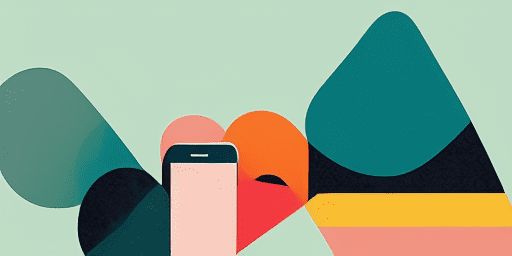
Xususiyatlar umumiy ko'rinishi
Muammolarni bosqichma-bosqich bartaraf etish
To'g'ridan-to'g'ri, bosqichma-bosqich ko'rsatmalarimizdan foydalanib, mikrofon bilan bog'liq muammolarni osongina boshqaring.
Keng qamrovli qurilma va ilovalarni qamrab olish
Siz geymermisiz, masofaviy ishchimisiz yoki shunchaki do‘stlaringiz bilan suhbatlashasizmi, bizda barcha turdagi qurilmalar va ilovalar uchun yechimlar mavjud.
Joriy va ishonchli tuzatishlar
Eng so'nggi OS yangilanishlari va ilovalar versiyalari ishonchliligini ta'minlash uchun bizning yechimlarimiz muntazam yangilanadi.
Mutlaqo bepul ko'rsatma
Hech qanday to'lovsiz yoki ro'yxatdan o'tmasdan mikrofon bilan bog'liq muammolarni bartaraf etish bo'yicha barcha tarkibimizga kiring.
tez-tez so'raladigan savollar
Qo'llanmalarga qaysi qurilmalar va ilovalar kiritilgan?
Muammolarni bartaraf etishimiz turli qurilmalar va ilovalar, jumladan, smartfonlar, planshetlar, kompyuterlar hamda mashhur xabar almashish va video konferentsiya ilovalariga taalluqlidir.
Ushbu qo'llanmalardan foydalanish bilan bog'liq har qanday xarajatlar bormi?
Bizning qo'llanmalarimizdan foydalanish bepul. Biz hamma uchun qulay echimlarni taqdim etishga ishonamiz.
Muammolarni bartaraf etish bo'yicha qo'llanmalar qanchalik yangilangan?
Biz doimiy ravishda yangi va davom etayotgan mikrofon muammolari uchun eng so'nggi yechimlarni aks ettirish uchun qo'llanmalarimizni yangilab turamiz.